תופעות
בעת הפעלת בדיקת החיבור של Xbox LIVE, אתה מקבל את השגיאות הבאות:
שגיאת MTU
או
הרשת שלך אינה כוללת הגדרת MTU מספיקה. Xbox LIVE מחייב הגדרת MTU מינימלית של 1364.
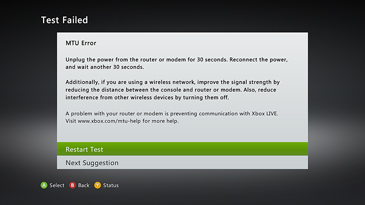
אם אתה משתמש בגירסה ישנה יותר של לוח המחוונים של Xbox, ייתכן שתראה את המסך הבא
: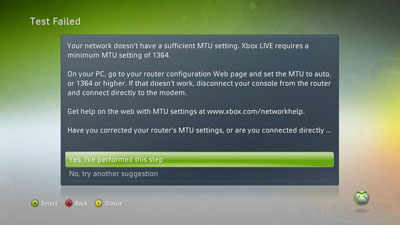
MTU (יחידת שידור מרבית) מפנה לגודל המרבי של נתונים שניתן לשלוח ברשת שלך. אם הגדרת ה-MTU שלך קטנה מ-1364, לא תוכל להתחבר ל-Xbox LIVE.
מה לנסות
כדי לפתור בעיה זו, נסה את הפתרונות הבאים לפי הסדר.
פתרון 1: הפעל מחדש את חומרת הרשת
-
בטל את המסוף וחומרת הרשת של Xbox 360 (לדוגמה, המודם והנתב).
-
המתן 30 שניות.
-
הפעל את המודם והמתן עד שיחזור להיות מקוון (דקה אחת).
-
הפעל את החלק הבא של חומרה (לדוגמה, נתב) והמתן דקה נוספת.
-
חזור על שלב 4 עבור כל פריט חומרה נוסף ברשת.
-
הפעל את המסוף, הקש על לחצן מדריך בבקר, עבור אל הגדרותולאחר מכן בחר הגדרות מערכת.
-
בחר הגדרות רשת.
-
בחר WiredNetwork או שם הרשת האלחוטית שלך, אם תתבקש לעשות זאת.
-
בחר בדוק את החיבור של XBOX LIVE.
אם אתה מקבל את אותה שגיאת MTU, נסה את הפתרון הבא.
פתרון 2 (אלחוטי בלבד): שיפור האות האלחוטי
אם אתה מתחבר ל-Xbox LIVE באמצעות חיבור אלחוטי, שגיאת ה-MTU עשויה לנבוע מאות אלחוטי חלש.
בדוק את חוזק האות האלחוטי כדי לראות אם הוא זקוק לשיפור. כך תעשה זאת:
-
במסוף Xbox 360, הקש על לחצן מדריך בבקר שלך, עבור אל הגדרותולאחר מכן בחר הגדרות מערכת.
-
בחר הגדרות רשת.
-
בחר WiredNetwork או שם הרשת האלחוטית שלך אם תתבקש לעשות זאת.
-
בחר בדוק את החיבור של XBOX LIVE.
אם עוצמת האות האלחוטית היא מייצג אחד או שניים, נסה לשפר את עוצמת האות.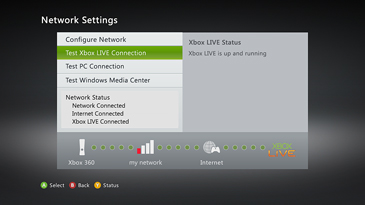
בצע עצות אלה כדי לשפר את חוזק האות האלחוטי:
-
הזז את הנתב או את השער מהרצפה והרחק מהקירות ומאובייקטי מתכת (כגון ארונות קבצים מתכתיים).
-
מזעור חסימות לאורך נתיב קו ישר בין מסוף Xbox 360 לבין הנתב או השער האלחוטי.
-
קצר את המרחק בין המסוף שלך לבין הנתב או השער האלחוטי. באופן אידיאלי, חומרת הרשת צריכה להיות קרוב למרכז הבית שלך.
-
שנה את מיקום האנטנה במתאם הרשת האלחוטית של Xbox 360 (מתאם חיצוני בלבד).
-
בטל את המכשירים האלחוטיים. אם הנתב שלך משתמש ברצועת הכלים של 2.4 ג'יגה-הרץ (GHz), נסה לבטל את המכשירים האלחוטיים, כגון טלפונים אלחוטיים של 2.4 GHz ומכשירי Bluetooth.
-
נסה לשנות את הערוץ האלחוטי. נתבים ושערים אלחוטיים יכולים לשדר בערוצים שונים וערוץ אחד עשוי להיות ברור יותר מאשר אחר. עיין בתיעוד החומרה שלך לקבלת עזרה בשינוי ערוצים אלחוטיים.
-
הוסף מהדר אלחוטי כדי להרחיב את טווח הרשת האלחוטית. באפשרותך להגביר את עוצמת האות על-ידי הצבת ממסר אלחוטי באמצע הדרך בין הנתב לבין המסוף.
-
החלפת רצועות שידור אלחוטיות. אם יש לך נתב כפול-פס ומתאם אלחוטי חיצוני, נסה להעביר את הנתב לפרוטוקול אלחוטי המשדר ברצועת הכלים של 5 GHz (פרוטוקול אלחוטי A או N). עיין בתיעוד החומרה שלך לקבלת עזרה בשינוי הפרוטוקול האלחוטי.
-
הוסף מתאם רשת אלחוטית של Xbox 360 (מסוף Xbox 360 S). אם הנתב האלחוטי אינו קרוב למסוף, מתאם הרשת האלחוטי של Xbox 360 עשוי לשפר את עוצמת האות. בעת חיבור מתאם רשת אלחוטית למסוף Xbox 360 S, המסוף ישתמש באופן אוטומטי במתאם האלחוטי במקום ב-Wi-Fi הפנימי. כדי ללמוד כיצד לחבר מתאם רשת אלחוטית של Xbox 360, עיין במאמר הבא:
907330 כיצד לחבר מתאם רשת אלחוטית של Xbox 360
אם אתה מקבל את אותה שגיאת MTU, נסה את הפתרון הבא.
פתרון 3: פשט את ההגדרה
ייתכן שהנתב או השער נתקל בבעיות בשיתוף חיבור לאינטרנט. כדי לבדוק אם הדבר נכון, נסה לפשט את ההגדרה.
-
בצע אחת מהפעולות הבאות:
-
אם יש לך חיבור קווי: נתק באופן זמני את כל הפריטים מהנתב, למעט הכבל למודם ולכבל למסוף Xbox 360.
-
אם יש לך חיבור אלחוטי: בטל באופן זמני את כל מה שמחובר לרשת האלחוטית למעט מסוף Xbox 360.
-
-
בדוק את החיבור שלך ב-Xbox LIVE:
-
במסוף, הקש על לחצן מדריך בבקר שלך, עבור אל הגדרותולאחר מכן בחר הגדרות מערכת.
-
בחר הגדרות רשת.
-
בחר WiredNetwork או שם הרשת האלחוטית שלך (אם תתבקש לעשות זאת).
-
בחר בדוק את החיבור של XBOX LIVE.
-
אם אינך מקבל שגיאת MTU לאחר פישוט ההגדרה, ייתכן שהנתב נתקל בבעיות בטיפול בחיבורים מרובים. כדי לנסות לפתור את הבעיה, נסה את הפתרון הבא.
פתרון 4: בדוק את הגדרת ה-MTU שלך
Xbox LIVE מחייב הגדרת MTU מינימלית של 1364. בדוק את הנתב או השער כדי לוודא שהגדרת ה-MTU שלו היא 1364 או גירסה מתקדמת יותר. כדי לעשות זאת, היכנס לנתב או לשער, ולאחר מכן בדוק את הגדרת ה-MTU. עיין בתיעוד המצורף לנתב או לשער לקבלת מידע אודות האופן שבו ניתן לעשות שינוי זה.
אם תשנה את הגדרת ה-MTU עבור חומרת הרשת, הפעל מחדש את חומרת הרשת ולאחר מכן בדוק שוב את החיבור של Xbox LIVE.
אם הגדרת ה-MTU בנתב או בשער היא 1364 או גירסה מתקדמת יותר, נסה את הפתרון הבא.
פתרון 5: פתיחת יציאות רשת
מסוף Xbox 360 משתמש ביציאות רשת כדי לקיים תקשורת עם שרתי Xbox LIVE. אם אתה מנסה להתחבר ל-Xbox LIVE מחדר מעונות, מחדר מלון או ממקום העבודה שלך, עליך לבקש ממנהל הרשת לפתוח את היציאות הבאות:
-
Port 88 (UDP)
-
יציאה 3074 (UDP ו-TCP)
-
יציאה 53 (UDP ו-TCP)
-
Port 80 (TCP)
אם אתה מקבל את אותה שגיאת MTU, נסה את הפתרון הבא.
פתרון 6: נסה חיבור מודם
נסה לחבר את מסוף Xbox 360 ישירות למודם במקום דרך נתב או שער. כך תעשה זאת:
-
חבר קצה אחד של כבל רשת לחלק האחורי של המסוף והקצה השני לתוך המודם.
-
בדוק את החיבור שלך ב-Xbox LIVE:
-
במסוף, הקש על לחצן מדריך בבקר, עבור אל הגדרותובחר הגדרות מערכת.
-
בחר הגדרות רשת.
-
בחר WiredNetwork או שם הרשת האלחוטית שלך (אם תתבקש לעשות זאת).
-
בחר בדוק את החיבור של Xbox LIVE.
-
שלב זה עוזר לקבוע את הגורם לבעיה, אך אינו אמור להיות פתרון קבוע.
אם באפשרותך להתחבר ל-Xbox LIVE בעת שימוש בחיבור מודם, ייתכן שקיימת בעיה בתצורת הנתב או השער. פנה ליצרן של הנתב או השער לקבלת עזרה בפתרון בעיה זו.
אם אין באפשרותך להתחבר ל-Xbox LIVE בעת שימוש בחיבור מודם, פנה לספק שירותי האינטרנט (ISP) לקבלת עזרה בפתרון בעיה זו.
פתרון 7: בדיקה אם קיימות תאימות חומרה
נתבים, שערים וגשרים המציגים סמל ' עבודות עם Windows Vista ', סמל ' מוסמך עבור Windows Vista ' או סמל ' תואם ל-Windows 7 ' נבדק עבור תאימות ל-Xbox LIVE.










